Apple Vision Pro에서 앱을 닫거나 강제 종료하는 방법
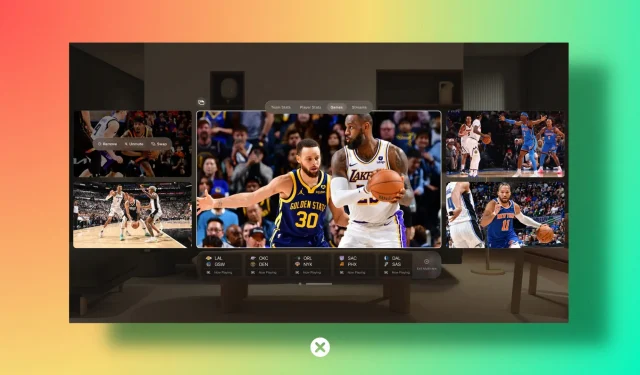
앱이 정지되었거나 응답하지 않는 경우 Apple Vision Pro에서 응용 프로그램을 닫거나 강제 종료하는 방법을 알아보세요.
iPhone, iPad 또는 Mac의 앱이 멈춘 것처럼 보이는 상황이 발생할 수 있습니다. 이러한 경우 iOS 앱을 강제로 닫았다 가 다시 열 수 있습니다. 마찬가지로, macOS 앱이 멈춘 경우 Apple 메뉴를 사용하여 강제 종료 할 수 있습니다 .
Apple Vision Pro의 앱도 다르지 않으며 때때로 응답하지 않을 수 있습니다.
이 문제를 해결하려면 일반적인 방법을 사용하여 앱을 닫을 수 있습니다. 그래도 문제가 해결되지 않으면 계속해서 열핵력 종료 옵션을 사용하세요.
Apple Vision Pro에서 앱 닫기
이를 수행하는 방법에는 몇 가지가 있습니다. VisionOS 앱을 닫은 후 다시 열 수 있으며 중단한 부분부터 바로 시작할 수 있습니다.
방법 1 – Siri 사용: 주위에 떠 있는 앱을 보고 ” Siri, 이거 닫아 “라고 말하면 됩니다.
Apple Vision Pro에서 Siri를 설정하지 않은 경우 설정 앱 > Siri 및 검색 으로 이동하여 “Siri야” 또는 “Siri” 듣기를 켜십시오.
방법 2 – 닫기 버튼 사용: 앱 창 아래에 가로 창 표시줄이 표시됩니다. 앱을 닫으려면 앱 아래에 있는 X 닫기 버튼을 보고 탭하세요 .
또는 X 버튼을 길게 누른 후 다음을 선택할 수도 있습니다.
- 앱 이름 닫기: 현재 앱을 닫습니다.
- 다른 앱 숨기기: 현재 앱을 제외한 다른 앱이 모두 닫힙니다.
Apple Vision Pro에서 앱 강제 종료
창 표시줄의 닫기 버튼(X)을 사용하거나 Siri에게 요청하여 앱을 닫을 수 없다면 앱이 멈추거나 응답하지 않는다는 의미입니다. 이 경우 다음 단계에 따라 강제로 종료할 수 있습니다.
1) 애플리케이션 강제 종료 창이 나타날 때까지 상단 버튼 과 Digital Crown을 함께 몇 초 동안 길게 누르세요 .
2) 멈춰 있거나, 작동하지 않거나, 응답하지 않거나, 정상적으로 종료되지 않는 앱을 탭하세요 . 탭하면 앱 아이콘 옆에 체크 표시가 나타납니다.
3) 이제 강제 종료를 선택하고 강제 종료 옵션을 다시 한 번 선택하여 확인하십시오 .
VisionOS 앱을 강제 종료할 수 없는 경우 수행할 작업
드문 경우지만, 앱을 강제 종료하는 단계를 따랐을 때 강제 종료 창이 표시되지 않는 경우가 있습니다. 이 경우 Apple Vision Pro를 강제로 다시 시작할 수 있습니다.
그래도 도움이 되지 않으면 얼굴에서 Vision Pro 헤드셋을 제거하세요. 그런 다음 배터리 커넥터를 분리하면 장치의 모든 전원이 차단됩니다. 이제 15초 이상 기다린 후 Vision Pro에 배터리를 다시 연결하고 다시 켜세요.
답글 남기기